
En cours d'utilisation du système win10, certains utilisateurs souhaitent supprimer les avatars de leur compte, mais ils ne savent pas comment les supprimer. Ici, l'éditeur vous expliquera comment supprimer l'avatar du compte dans win10~
1 Si vous souhaitez supprimer l'avatar du compte, vous pouvez directement trouver le chemin où l'image est stockée :
C:Users usernameAppDataRoamingMicrosoftWindowsAccountPictures

2 Recherchez ensuite l'avatar que vous souhaitez supprimer dans le dossier cible, faites un clic droit et sélectionnez "Supprimer" !
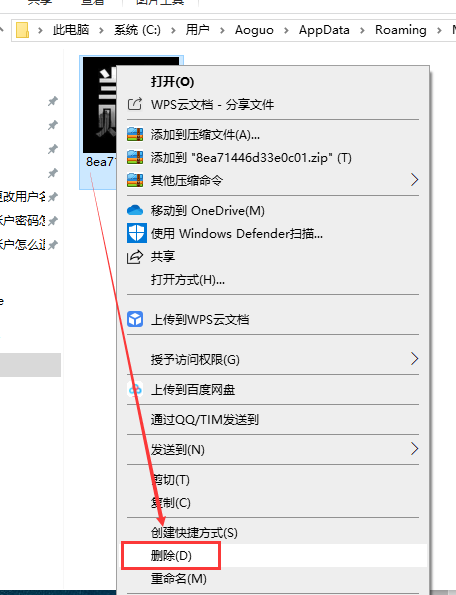
3. Cliquez ensuite sur Démarrer dans le coin inférieur gauche, sélectionnez « Explorateur de fichiers »,
Saisissez : « C:ProgramDataMicrosoftUser Account Pictures » dans la barre d'adresse
Appuyez ensuite sur Entrée pour saisir « l'avatar de l'utilisateur par défaut du système ». " répertoire .
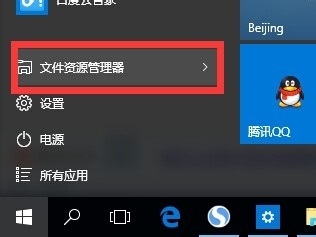
4. Cliquez ensuite à nouveau sur le coin inférieur gauche pour commencer, puis sélectionnez « Compte » dans le coin supérieur gauche et cliquez sur « Modifier les paramètres du compte ».
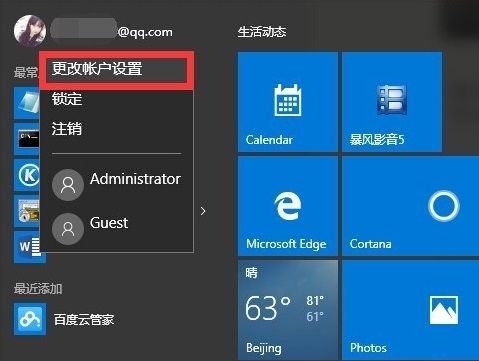
5. Entrez « Votre compte » à gauche et cliquez sur « Parcourir » à droite pour sélectionner l'image dans Images du compte utilisateur comme avatar.
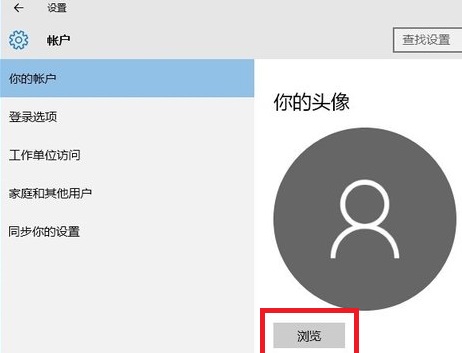
Ce qui précède est le contenu détaillé de. pour plus d'informations, suivez d'autres articles connexes sur le site Web de PHP en chinois!
 git annuler le commit soumis
git annuler le commit soumis
 Où est la lampe de poche du téléphone OnePlus ?
Où est la lampe de poche du téléphone OnePlus ?
 jsonp résout les problèmes inter-domaines
jsonp résout les problèmes inter-domaines
 vue de clé sans fil
vue de clé sans fil
 police de définition du bloc-notes
police de définition du bloc-notes
 Qu'est-ce que le trading de devises numériques
Qu'est-ce que le trading de devises numériques
 Quel est le problème avec le déclenchement de l'interrupteur pneumatique ?
Quel est le problème avec le déclenchement de l'interrupteur pneumatique ?
 Que dois-je faire si gpedit.msc ne peut pas être ouvert ?
Que dois-je faire si gpedit.msc ne peut pas être ouvert ?